Les meilleurs compagnons de BaldurS Gate 3

Baldur's Gate 3 (BG3) offre aux joueurs dix compagnons qui peuvent les aider dans leur voyage. Cependant, vous ne pouvez en sélectionner que trois à conserver dans votre groupe. Tous
Comment vérifier le TPM pour savoir si votre ordinateur peut être mis à niveau vers Windows 11. Découvrons-le avec WebTech360 !

Aujourd’hui, la plupart des ordinateurs sont équipés du système d’exploitation Windows. La plupart des gens pensaient que Windows 10 était la dernière version publiée par Microsoft pour les ordinateurs. Cependant, ce n'est pas le cas. Le « géant de la technologie » a soudainement lancé Windows 11 avec de nombreuses améliorations intéressantes.
Windows 11 présente de nombreux changements importants dans l'interface, la conception de la mise en page et les programmes disponibles. Windows 11 offre de nombreuses fonctionnalités utiles, voire cachées, sur le système que beaucoup de gens ne connaissent pas, telles que XPS Viewer, le gestionnaire de presse-papiers, l'historique des fichiers, l'enregistrement, la saisie vocale et bien plus encore.
Depuis la sortie de Win 11, de nombreuses personnes se demandent si leur ordinateur actuel peut être mis à niveau gratuitement vers cette dernière version. Heureusement, Microsoft permet aux utilisateurs de le faire, mais vous devez d'abord vérifier les conditions de compatibilité.
Qu’est-ce que le TPM ?
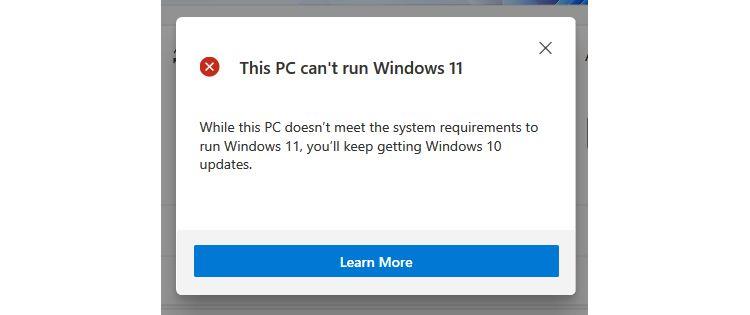
TPM signifie Trusted Platform Module et est une solution de sécurité basée sur le matériel. Il s'agit d'une puce installée directement sur la carte mère pour protéger le système contre les logiciels malveillants et autres attaques. Il fait également partie intégrante des outils de sécurité Windows tels que le chiffrement de lecteur Bitlocker.
Vous devez utiliser une puce TPM 2.0 pour mettre à niveau votre système vers Windows 11 même si le TPM 1.2 répond déjà aux critères minimaux. Microsoft a besoin de cette technologie pour améliorer la sécurité des clients, même si de nombreux experts estiment que ces spécifications sont excessives.
Par conséquent, si vous souhaitez effectuer une mise à niveau vers Windows 11, vous devez installer la version appropriée du TPM sur votre ordinateur.
Comment vérifier le TPM sur un ordinateur
Le moyen le plus simple de vérifier si une puce TMP est présente sur votre ordinateur consiste à utiliser la commande get-tpm sur Windows PowerShell.
Pour ce faire, saisissez PowerShell dans la barre de recherche du menu Démarrer . Faites un clic droit sur le résultat sur Windows PowerShell et sélectionnez Exécuter en tant qu'administrateur . Cliquez sur Oui dans la fenêtre de confirmation.
Dans l'application Windows PowerShell, tapez get-tpm , puis appuyez sur Entrée . Vous verrez les résultats suivants :
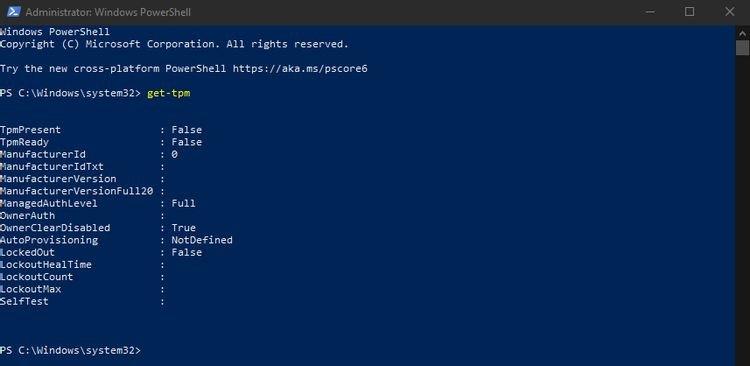
Si TpmPresent renvoie False , cela signifie que la carte mère n'a pas de puce TPM. A l’inverse, si vous recevez les résultats suivants :
TpmPresent : Vrai
TpmReady : Faux
Après cela, vous pouvez activer la puce TPM dans le BIOS/UEFI et vérifier si la configuration de l'ordinateur est éligible pour la mise à niveau vers Windows 11.
Exigences de configuration de mise à niveau de Windows 11 :
Comment vérifier la version du TPM
La configuration minimale requise pour exécuter Windows 11 est que votre ordinateur doit installer TPM 1.2, TPM 2.0 est recommandé comme mentionné ci-dessus. Si vous essayez de mettre à niveau Windows 11 avec la puce TPM 1.2, vous recevrez le message « la mise à niveau n'est pas conseillée ».
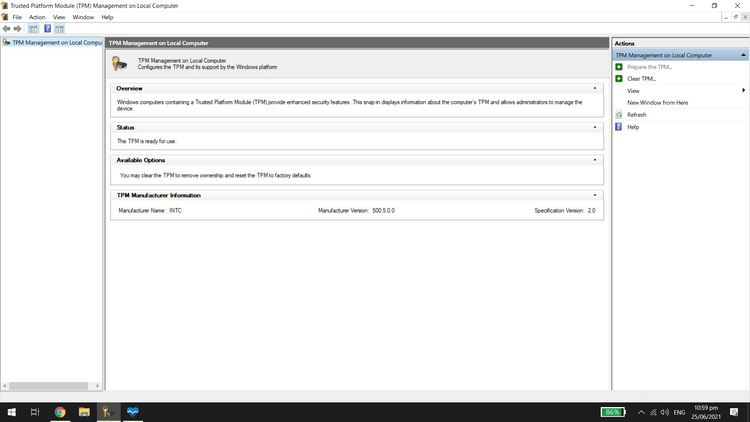
Comment vérifier la version du TPM est la suivante : appuyez sur la touche Windows + R , tapez tpm.msc . La fenêtre de gestion du module de plateforme sécurisée (TPM) apparaîtra.
Dans la sous-fenêtre Informations sur le fabricant du TPM , recherchez Version de la spécification . Vous verrez la version TPM ici.
Comment mettre à niveau TPM 1.2 vers TPM 2.0
Si vous possédez déjà une puce TPM 1.2, vous pouvez passer à TPM 2.0. Les étapes suivies dépendent du matériel, du fabricant et du micrologiciel de l'ordinateur.
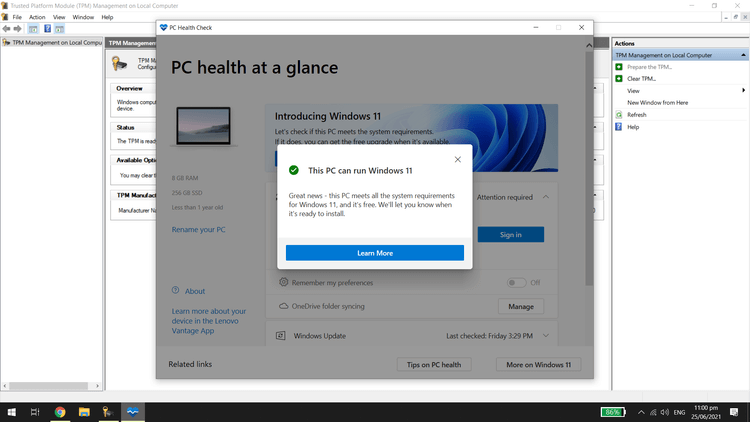
Le TPM peut-il être activé pour mettre à niveau Windows 11 ?
Si votre ordinateur dispose d'une puce TPM 1.2 intégrée ou supérieure, il vous suffit de vous assurer de l'allumer pour télécharger Windows 11. Les méthodes d'activation varient selon les marques et les modèles de cartes mères. Vous devez consulter la documentation de votre ordinateur pour obtenir des instructions exactes.
La disponibilité du TPM dépend de la carte mère, mais la plupart des ordinateurs les plus récents les ont préinstallés. Microsoft exige une puce TPM 2.0 pour tout nouveau matériel depuis 2016. Cependant, si vous utilisez un PC plus ancien et que vous ne disposez pas de puce TPM, votre seule solution consiste à mettre à niveau l'appareil.
Ci-dessus, comment vérifier la version du TPM pour mettre à niveau le système d'exploitation vers Windows 11 . J'espère que l'article vous sera utile.
Baldur's Gate 3 (BG3) offre aux joueurs dix compagnons qui peuvent les aider dans leur voyage. Cependant, vous ne pouvez en sélectionner que trois à conserver dans votre groupe. Tous
Rencontrez-vous des problèmes de connexion avec votre manette ? Vous êtes prêt à jouer, mais sans utiliser votre manette, la partie est terminée. Tu n'es pas le seul joueur
Les jeux de rôle (RPG) utilisent des compagnons pour encourager les joueurs à créer des liens émotionnels avec d'autres personnages du jeu. « La porte de Baldur 3 »
Si vous êtes un développeur Python, il y a de fortes chances que vous ayez entendu parler de NumPy, le package incontournable pour le calcul scientifique en Python. Mais savez-vous comment l'obtenir
La Corbeille est utile pour les appareils Windows car c'est un moyen pratique de supprimer des données sans les supprimer immédiatement. Mais que se passe-t-il s'il manque ou
Les Jetpacks sont l’un des appareils les plus essentiels pour vous aider à explorer le cosmos « Starfield ». Il vous permet de voler et de couvrir rapidement le terrain
Il peut sembler étrange de peser le pour et le contre du téléchargement d'une mise à jour gratuite de votre système d'exploitation, mais le chemin vers la mise à jour Windows 10 d'octobre 2018
Avez-vous cherché un moyen de modifier la construction de votre joueur sans recréer un nouveau personnage dans « Diablo 4 » ? Eh bien, vous avez de la chance. Le jeu vous permet
Si vous cherchez un moyen d'améliorer votre expérience de développement Python, VS Code ou Virtual Studio Code est votre meilleure solution. C'est amusant et
« Baldur's Gate 3 » (BG3 en abrégé) est l'un des jeux les plus importants lancés en 2023. Il poursuit la série Baldur's Gate, qui a été principalement centrée sur PC.
Bien que Windows 11 soit censé être un système d’exploitation plus convivial que ses prédécesseurs, il comporte quelques changements surprenants. Notamment,
Le réglage de la luminosité de l'écran est une fonctionnalité cruciale, quel que soit l'appareil que vous utilisez. Mais il est particulièrement important d'obtenir le niveau de luminosité
De nombreuses aventures RPG, telles que « Baldur's Gate 3 », proposent fréquemment aux joueurs des dialogues et des questions passionnantes auxquelles ils doivent répondre pour continuer leur progression. Dans
Le Wallpaper Engine a aidé des dizaines de milliers de personnes à remplacer leurs ennuyeuses images d'écran statiques par une superbe collection d'images vivantes et animées.
En tant que développeur, vous avez sûrement utilisé au moins un des deux outils légendaires : Visual Studio Code (VS Code) et Visual Studio classique. Les deux sont
"Diablo 4" possède un monde riche et profond rempli de donjons sombres à terminer, de grands boss à vaincre et d'un butin incroyable à acquérir. Mais si vous voulez aborder le
Le Yama est l'un des Katanas maudits du jeu et porte le statut légendaire. Manier une arme aussi puissante dans le monde ouvert « Blox Fruits » vous offrira
Presque tous les utilisateurs de PC Windows ont accidentellement supprimé un fichier qu'ils souhaitaient conserver. Même si votre premier geste devrait être de vérifier la corbeille, il se peut que ce ne soit pas le cas.
Lors de la diffusion avec OBS, vous souhaiterez peut-être retoucher votre arrière-plan. Cela garantit une toile de fond appropriée pour votre flux, le rendant attrayant.
Chaque élément joue un rôle important dans l'amélioration de l'expérience de jeu du joueur. Cela est particulièrement vrai pour les jeux de rôle (RPG) comme « Diablo 4 ».


















